- Autor Jason Gerald [email protected].
- Public 2024-01-19 22:14.
- E modifikuara e fundit 2025-01-23 12:46.
Ky wikiHow ju mëson se si të shfaqni dhe gjeni skedarë dhe dosje të fshehura në Windows.
Hapi
Pjesa 1 nga 2: Shfaqja e përmbajtjes së fshehur
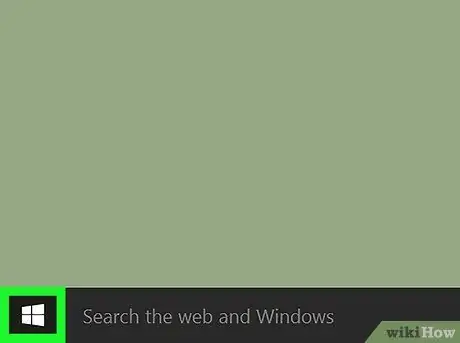
Hapi 1. Hapni menunë "Start"
Mund të klikoni logon e Windows në këndin e poshtëm të majtë të ekranit, ose shtypni Win.
Në Windows 8, rri pezull mbi këndin e sipërm të djathtë të ekranit, pastaj kliko ikonën e xhamit zmadhues
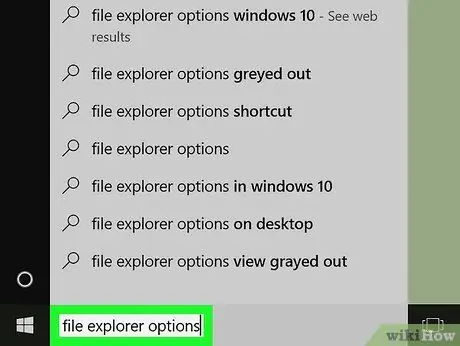
Hapi 2. Shkruani opsionet e eksploruesit të skedarëve në menunë "Start"
Pas kësaj, ikona "Opsionet e File Explorer" do të shfaqet në krye të rezultateve të kërkimit.
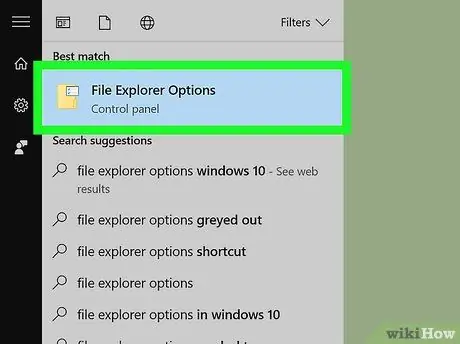
Hapi 3. Klikoni File Explorer Options
Programi tregohet nga një ikonë në formë dosjeje në krye të dritares "Start".
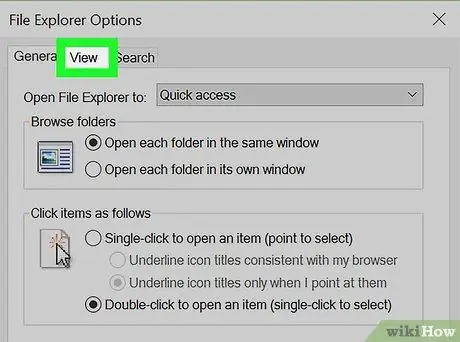
Hapi 4. Klikoni në skedën View
Mund ta shihni në krye të dritares "Opsionet e File Explorer".
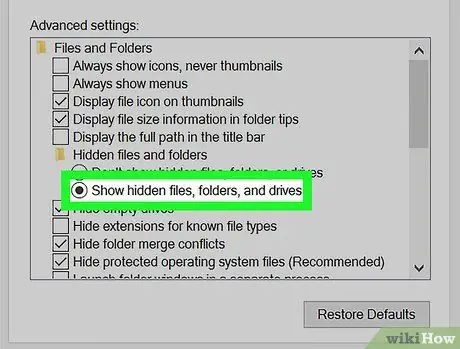
Hapi 5. Klikoni Shfaq skedarët e fshehur, dosjet dhe rrethin e disqeve
Shtë në mes të dritares "Cilësimet e avancuara".
Nëse nuk e shihni opsionin, klikoni dy herë tekstin " Skedarët dhe dosjet e fshehura " Nëse opsioni gjithashtu nuk shfaqet, së pari klikoni tekstin " Skedarët dhe Dosjet "Në krye të dritares" Cilësimet e avancuara ".
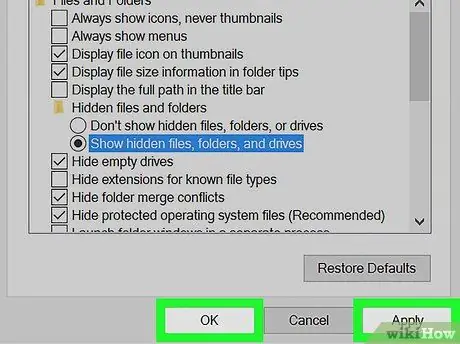
Hapi 6. Kliko Apliko, pastaj klikoni NE RREGULL.
Këto dy butona janë në fund të dritares. Pas kësaj, skedarët, dosjet, disqet dhe përmbajtjet e tjera të fshehura në kompjuter do të shfaqen.
Pjesa 2 nga 2: Të bësh kërkimin
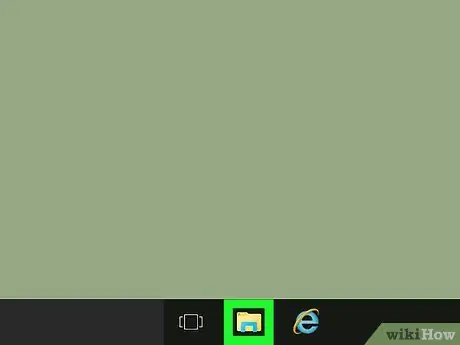
Hapi 1. Hapni File Explorer
Këto aplikacione shënohen me një ikonë të dosjes të pranishme në shiritin e detyrave.
Ju gjithashtu mund të shtypni explorer file në menunë "Start" dhe shtypni Enter
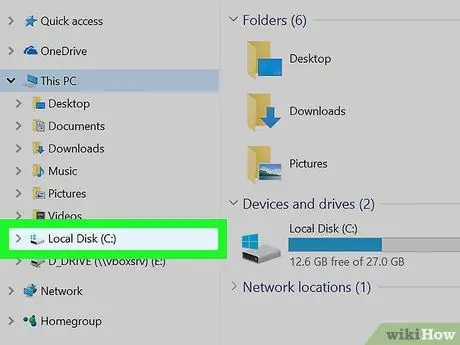
Hapi 2. Klikoni emrin e hard diskut tuaj
Emri i diskut shfaqet në fushën e përzgjedhjes në të majtë të ekranit. Në mënyrë tipike, disqet etiketohen si OS (C:) ”.
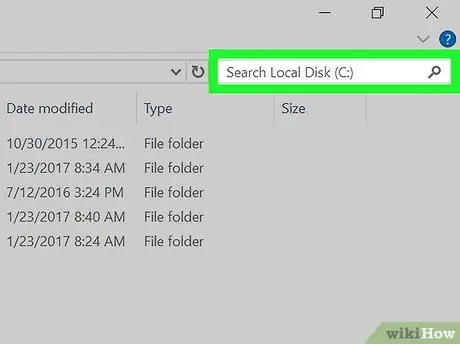
Hapi 3. Klikoni shiritin e kërkimit
Shtë në këndin e sipërm të djathtë të dritares File Explorer.
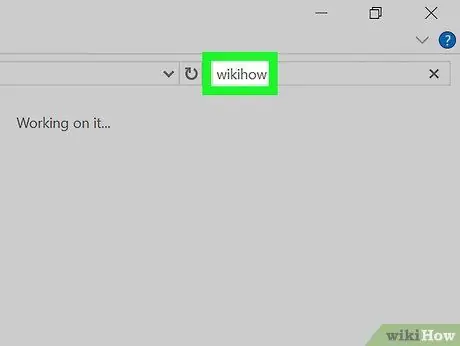
Hapi 4. Shkruani emrin e përmbajtjes së fshehur
Nëse nuk e dini emrin e përmbajtjes, provoni të futni një yll, e ndjekur nga lloji/formati i përmbajtjes së dëshiruar. Për shembull, fjala kyçe e kërkimit "*.jpg" mund të kthejë të gjithë skedarët e imazhit jpeg që përfundojnë në shtesën ".jpg".
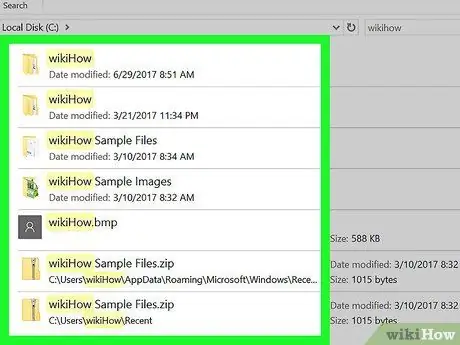
Hapi 5. Rishikoni rezultatet ekzistuese të kërkimit
Në rezultat mund të shihni disa dosje dhe skedarë të fshehur.
- Këto skedarë dhe dosje nuk mund të arrihen përmes kërkimit të menysë "Start".
- Nëse nuk e shihni skedarin, dosjen ose përmbajtjen e fshehur që dëshironi, klikoni " Ky PC ”Në kolonën në të majtë të ekranit dhe kryeni përsëri kërkimin.






